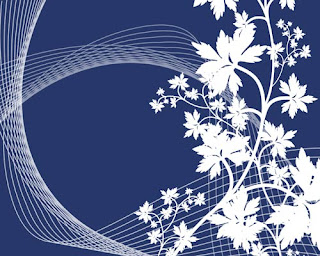
Molti si sono chiesti come faccio a creare un pennello in photoshop? da dove inizio? come faccio a salvarlo e come creare una mia cartella personale di pennelli o meglio brushes? come lo ricarico nel programma per utilizzarlo? Ve lo spiego in pochi passaggi semplicissimi…
Istruzioni
Prima cosa create una cartella sul vostro pc e nominatela Mio_pennello poi trovate il vostro soggetto, fotografatelo o cercatelo su google in formato jpg magari di buona risoluzione e con il colore di sfondo unico per scontornarlo meglio. Una volta fatto questo salvate il vostro file in formto psd (che è sempre bene per non rifare poi lo stesso procedimento che è un po’ scocciante) :-P
Ora definite le dimensioni che volete dare al vostro soggetto, in Image->Image size-> e nella parte pixel dimensions definite W e H poi nella parte sottostante in Document size impostate la risoluzione (qst dipende dall’uso che ne farete quindi 72dpi per web oltre i 250dpi se per finalità stampa). Potete anche fare questa operazione selezionando lo strumento taglierina e impostando le dimensioni e risoluzione nella barra in alto e poi tagliare l’oggetto nella posizione che più vi piace.
Ora che è tutto impostato, andate nel menù Edit->Difine Brush Preset->comparirà la finestra Brush name, dategli un nome, e cliccate ok. Automaticamete photoshop salva il pennello nella libreria corrente dei vostri pennelli.
Ora selezionate lo strumento pennello e dalla barra in alto selezionate accanto a brushes la freccia aprendo così la finestra con tutti i pennelli, l’ultimo elemento/pennello in elenco è il vostro appena creato.
Selezionate il vostro pennello in finestra cliccando una sola volta poi, cliccate in alto a destra la freccia e aprite il menù e selezionate Save Brushes-> si aprirà una nuova finestra Save che vi chiederà di salvare il vostro pennello, cercate il percorso della cartella creata all’inizio Mio_pennello e salvate all’interno il file (l’estensione dei pennelli photoshop è .abr)
Chiudete tutti i file e apritene uno nuovo in photoshop, selezionate il vostro pennello e divertitevi! Volendo personalizzare il vostro soggetto potete aggiungere su vari livelli del psd iniziale testi o altri oggetti abbinati, il procedimento poi sarà sempre lo stesso ;-)
Nessun commento:
Posta un commento